iTunes ist das professionelle Multimedia-Programm von Apple, das für die Verwaltung und die Sicherung der iOS-Geräte geeignet ist. Mit iTunes können Sie Datensicherungen von Ihrem iPhone/iPad/iPod auf dem Computer erstellen. Aber wissen Sie, wo die iTunes-Backups Ihres iOS-Gerätes auf dem PC/Mac gespeichert werden? In diesem Artikel erfahren Sie was iTunes-Backup Speicherort ist und wie man iTunes Backup Speicherort ändern.
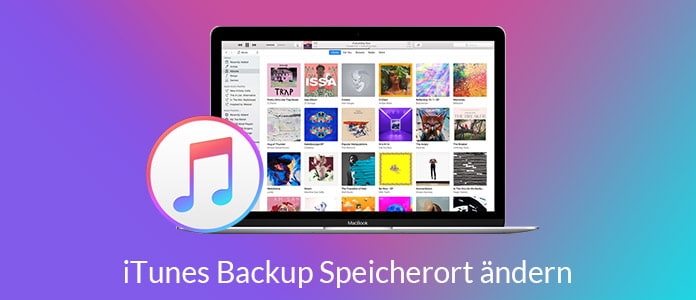
In iTunes gibt es keine Einstellungsoption für den Pfad des Backups. iTunes zeigt Ihnen nur alle Backups von Ihrem iOS-Gerät. Folgend finden Sie den iTunes Backup Speicherort unter Windows und Mac.
Wenn Sie mit Windows 10, Windows 8.1, Windows 8, Windows 7, Windows Vista arbeiten, finden Sie den iTunes-Backup-Ordner unter folgendem Pfad.
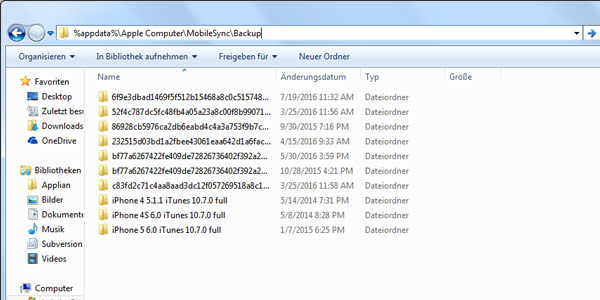
Geben Sie "%appdata%\Apple Computer\MobileSync\Backup" in Windows-Explorer. Dann drücken Sie die Eingabetaste, und Sie können alle Backups Ihres iOS-Gerätes finden.
Das iTunes für Windows XP speichert die iOS-Backups unter folgendem Dateipfad "C:\Documents and Settings\(Benutzername)\Application Data\Apple Computer\Mobile Sync\Backup".
Klicken Sie auf "Gehe zu" > "Gehe zum Ordner" in der Menüleiste, und geben Sie "~/Library/Application Support/MobileSync/Backup" ein. Dann werden alle iTunes-Backups im Finder angezeigt.
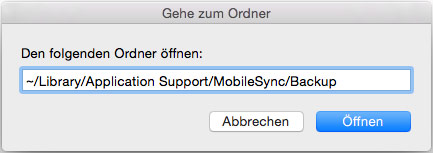
Dann können Sie den iTunes Backup Ordner in das gewünschte Ziel verschieben. Aber iTunes wird in der Zukunft die Backups doch an dem Ordner abspeichern. Kann man den Speicherort für iTunes-Backup permanent ändern?
Der iTunes Backup Ordner enthält alle Backups von Ihren iOS-Geräten, die Sie über iTunes gemacht haben. Aber es ist zu empfehlen, den Backup-Pfad zu verschieden und zu ändern. Hier nennen wir drei Gründen dazu.
➤ iTunes speichert die Sicherungen der iOS-Geräte standardmäßig im Systemlaufwerk. Jedes Mal wenn Sie Ihr Phone, iPad oder iPod Touch mit iTunes synchronisieren, wird ein Backup des Gerätes erstellt. Die Backups betragen viel Speicherplatz, und die Systempartition wird langsam übervoll.
➤ Wenn Sie Ihren Computer neu aufsetzen und das System komplett neu installieren, verlieren Sie alle iTunes-Backups in der Systempartition.
➤ Wenn Sie das iTunes-Backup auf eine USB-Stick oder eine externe Festplatte verschieben wollen, finden Sie die Backups schnell in von Ihrem gewählten Speicherort.
Schritt 1: Verschieben Sie den iTunes Backup Ordner an die gewünschte Stelle, wie z.B. "F:/iTunes/Backup". Stellen Sie sicher, dass der Backup-Ordner in dem alten Pfad gelöscht ist.
Schritt 2: Öffnen Sie "CMD" aus dem Startmenü.
Schritt 3: Geben Sie den folgenden Befehl in "CMD" ein. Und drücken Sie die Taste ENTER.
mklink /j "C:\Users\(Benutzername)\AppData\Roaming\Apple Computer\MobileSync\Backup" "F:\iTunes\Backup"
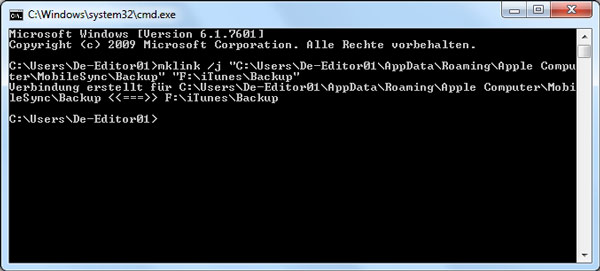
Achtung: Ersetzen Sie (Benutzername) mit Ihrem Benutzernamen.
Dann wird eine Verknüpfung namens "Backup" in dem alten iTunes Backup Speicherort erstellt. Nun haben Sie den Backup-Ordner auf den anderen Datenträger verschoben.
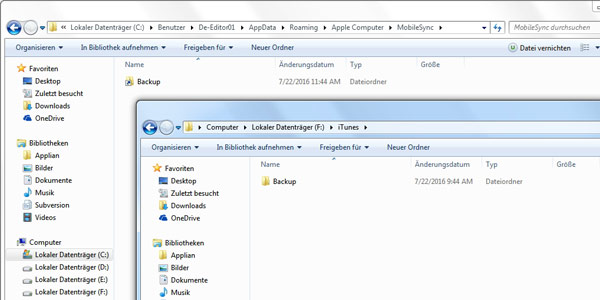
Schritt 1: Öffnen Sie "~/Library/Application Support/MobileSync", indem Sie auf "Gehe zu" > "Gehe zum Ordner" in der Menüleiste klicken.
Schritt 2: Verschieben Sie den Backup-Ordner in den gewünschten Pfad, wie z.B. "/Volumes/externe/iTunes/Backup".
Schritt 3: Starten Sie Terminal, und geben Sie den folgenden Befehl ein.
ln -s /Volumes/externe/iTunes/Backup ~/Library/Application Support/MobileSync/Backup
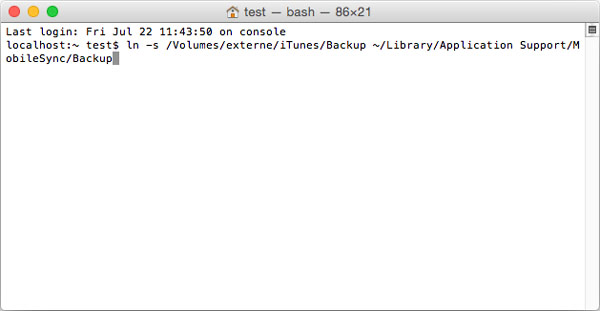
Schritt 4: Erstellen Sie mit iTunes einen neuen Backup, und überprüfen Sie mal, ob die Backup-Datei in dem neuen Dateipfad erstellt wird.
Fazit
Oben haben wir Ihnen darüber ausführlich erklärt, wo iTunes-Backups sind und wie man den Speichort davon ändern kann. Wenn Sie gerade Probleme darüber haben, können Sie diese Anleitung befolgen. Wenn Sie Ihr iPhone/iPad/iPod touch sichern wollen, können Sie auch iTunes-Alternative verwenden.